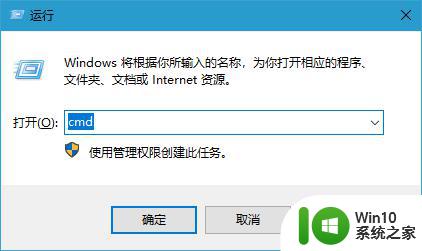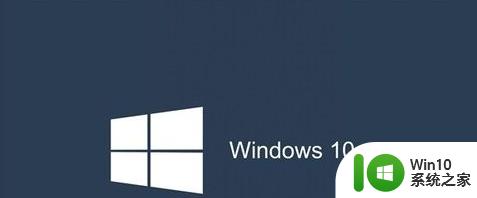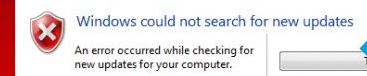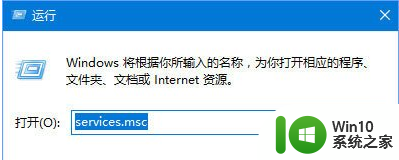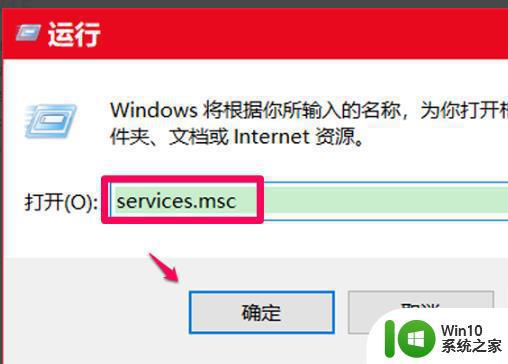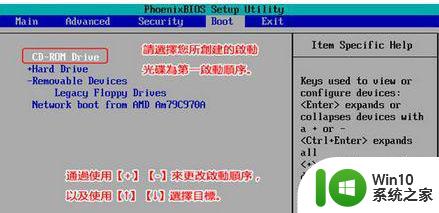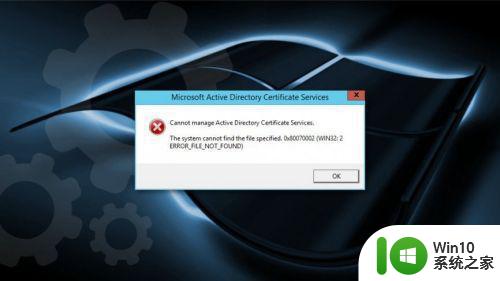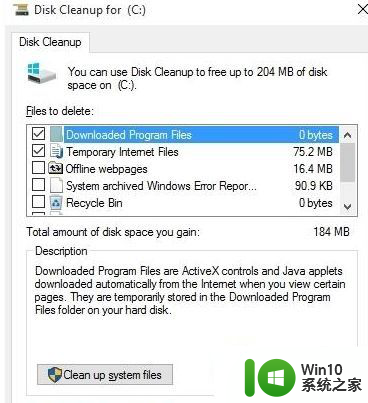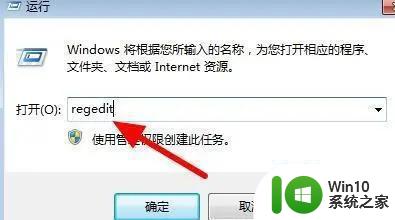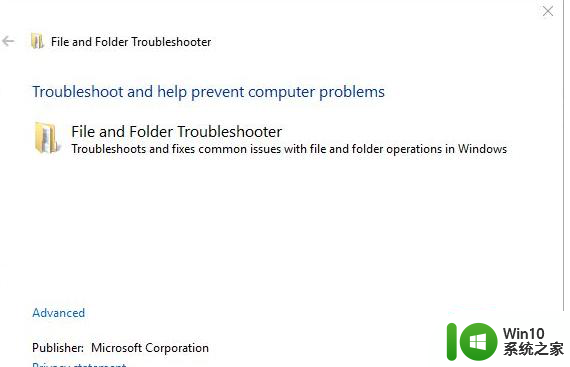win10错误0x80073712解决方案 win10更新状态错误代码0x80073712怎么办
win10错误0x80073712解决方案,Win10系统是目前最广泛使用的操作系统之一,然而在使用过程中,用户可能会遇到各种各样的问题,其中错误代码0x80073712和更新状态错误是一些常见的问题。当我们在更新系统时遇到这些错误时,可能会感到困惑和烦恼。不要担心这些问题是可以解决的。本文将介绍一些解决方案,帮助大家解决Win10错误0x80073712和更新状态错误代码0x80073712的问题。无论你是初学者还是有一定经验的用户,都可以通过本文找到适合自己的解决方法,让系统更新顺利进行。
解决方法:
1、解决方案1.运行DISM扫描
单击赢键+ X并选择命令提示符(管理员)。
键入以下命令并在每个命令后按Enter键:DISM / Online / Cleanup-Image / CheckHealth DISM / Online / Cleanup-Image / ScanHealth DISM / Online / Cleanup-Image / RestoreHealth,完成后,重新启动系统。
2、解决方案2.使用Windows Update疑难解答
点击此链接并下载Windows Update疑难解答。在弹出窗口中选择打开或保存。单击下一步并等待故障排除者完成修复。

3、解决方案3.重新启动Windows Update服务
单击Win键+ R,键入services.msc,然后单击Enter。找到Windows Update服务。如果未显示Windows Update的状态(列为空白),请右键单击它,然后选择启动。这可能是Windows Update的强制启动最终出现错误。在这种情况下,找到启动类型选项,并将其设置为自动。
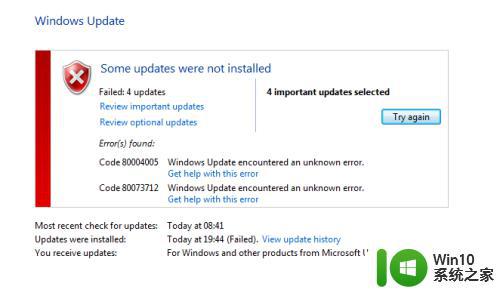
4、最后,重新启动系统并尝试运行更新。
如果以前的方法都没有帮助,我们建议您恢复Windows操作系统。为此,您可以使用系统还原点(如果您之前创建了还原点),请重置PC或使用USB恢复驱动器。有关Windows 10还原的更多信息,请转到此页面。希望这篇文章很有帮助,并且已经成功修复了 Windows Update错误代码 0x80073712。
以上就是win10错误0x80073712解决方案的全部内容,如有遇到相同问题的用户,可参考本文中介绍的步骤进行修复,希望对大家有所帮助。